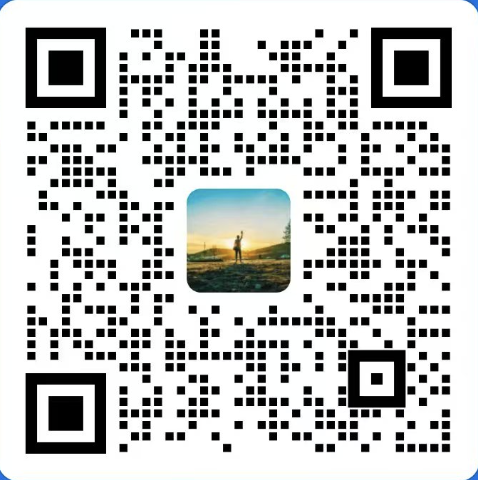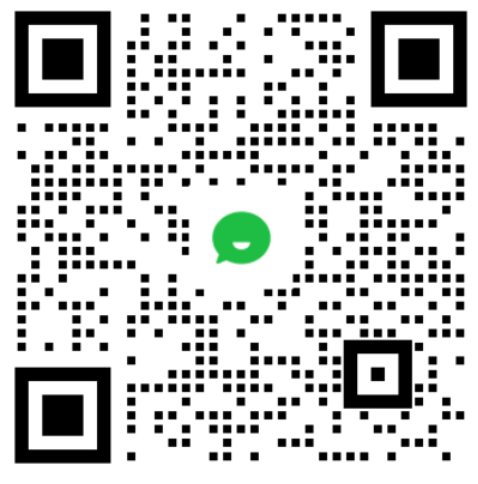B2C 电子合同签约场景示例(企业与个人签署)
本手册以“A公司与张三签订劳动合同”为例,介绍在开放签平台中完成一份企业对个人的电子合同签署流程。
角色及流程说明
角色说明:
- A公司(经办人:李四)需加盖企业公章;
- 张三作为个人,需签字确认。
流程说明:
- 账号注册与企业实名认证;
- 印章生成与授权;
- 发起合同并配置签署信息;
- A公司(李四)先进行企业盖章,张三随后完成签字操作;
- 合同完成归档。
1️⃣ 第一步:注册账号并完成企业认证
李四通过开放签平台注册个人账号和实名认证,并完成企业实名认证:
操作流程:
- 打开开放签网站,完成个人账号注册;
- 登录平台后,完成个人实名认证和企业实名认证;
2️⃣ 第二步:生成企业电子公章并授权
如该企业尚未拥有电子公章,需完成以下操作:
操作流程:
- 进入【企业管理后台】的【印章管理】模块进行印章制作;
- 设置印章使用权限,指定经办人(如李四);
- 点击【保存】完成印章创建。
3️⃣ 第三步:配置并发起签署流程
操作流程:
- 切换至【开放签】应用;
- 点击【发起签署】按钮,进入合同发起页面;
3.1 基础信息填写
| 字段 | 说明 |
|---|---|
| 编号 | 自定义编号或系统自动生成 |
| 主题 | 输入合同主题,如“劳动合同” |
| 签署截止日期 | 设置合同签署的最晚期限 |
3.2 文件上传
- 主合同文件:点击【文件上传】按钮,上传本地 PDF 文件;
- 附件文件:点击【选择文件】按钮,上传补充材料(支持
.doc,.docx,.wps,.jpg,.png,.pdf,.xls,.xlsx,.zip,.rar格式,最多上传 10 个,单个不超过 20MB);
3.3 设置参与方
发起方(A公司)
- 默认回显当前用户信息;
- 点击【设置】按钮 → 【添加内部签署节点】;
- 选择组织签章 → 选择需要加盖的企业印章;
- 签署人设置为:A公司 李四;
- 点击【保存】。
接收方(张三)
- 点击【添加个人】按钮;
- 填写姓名、手机号,完成接收人添加。
3.4 添加抄送方(可选)
- 点击【添加】按钮,设置需要抄送的内部或外部人员。
3.5 选择签署方式
- 默认勾选:“使用CA数字证书(符合电子签名法)”。
3.6 设置签署位置
- 点击【下一步】进入签署位置设置页面;
- 页面左侧展示所有签署控件(印章、签名等);
- 将控件拖拽至右侧合同文件中的对应位置;
- 点击【保存】按钮完成签署位置设置。
3.7 发起签署
-
所有信息确认无误后,点击【发起】按钮,合同正式进入签署流程。
4️⃣ 第四步:A公司完成签署
操作流程:
-
李四登录开放签平台,在首页查看“待我签署”任务;
-
点击【签署】按钮跳转至签署页面;
也可从【文档管理】→【已发送】 / 【全部文档】 / 【待我处理】中找到该合同。
-
进入签署页面,完成企业印章签署;
5️⃣ 第五步:张三完成签署
操作流程:
-
张三以个人身份登录开放签平台;
-
在首页查看“待我签署”任务;
-
点击【签署】按钮跳转至签署页面;
也可从【文档管理】→【收件箱】 / 【全部文档】 / 【待我处理】 / 【未完成】中找到该合同。
-
进入签署页面,完成个人签字操作;
✅ 第六步:合同签署完成
当所有参与人均完成签署后,合同状态变更为“已完成”,您可以在以下路径查看:
- 【文档管理】 → 【全部文档】
- 【文档管理】 → 【已完成】
合同签署完成后自动归档,可供下载和查看历史签署记录。
💡 如需了解更多关于合同填写、签署、撤回等内容,请详细阅读对应的参考文档或联系开放签技术支持团队,我们将为您提供专业的服务与指导。